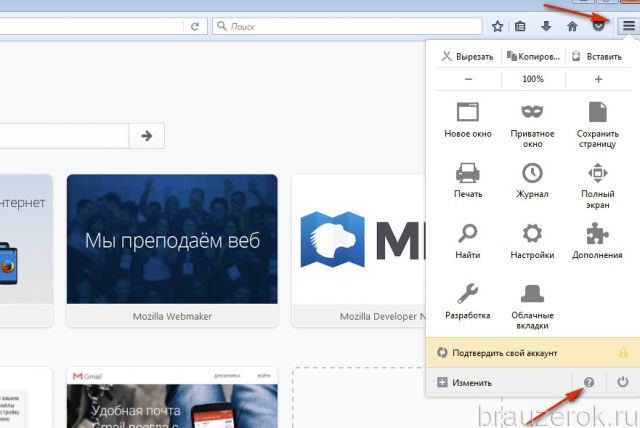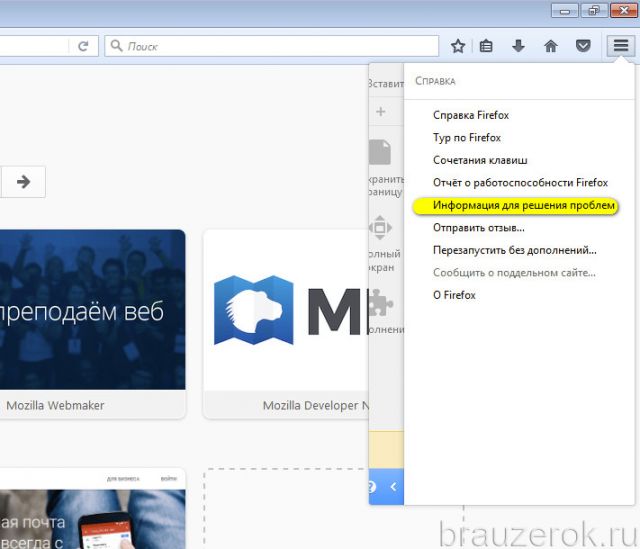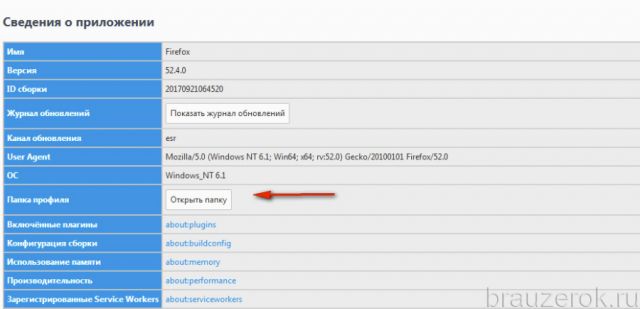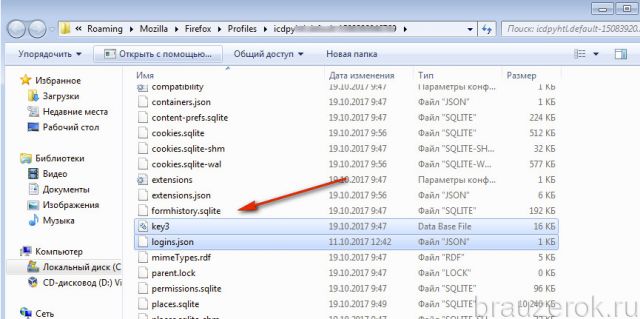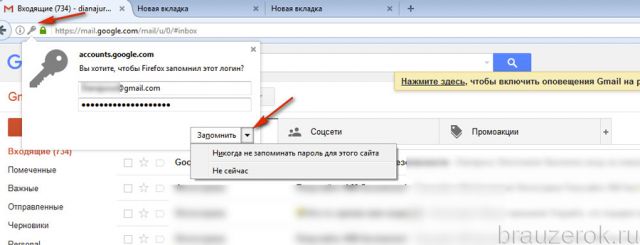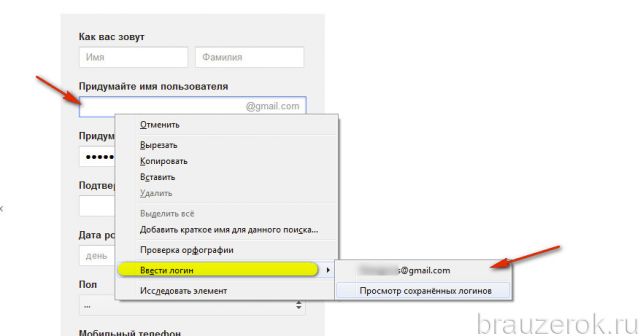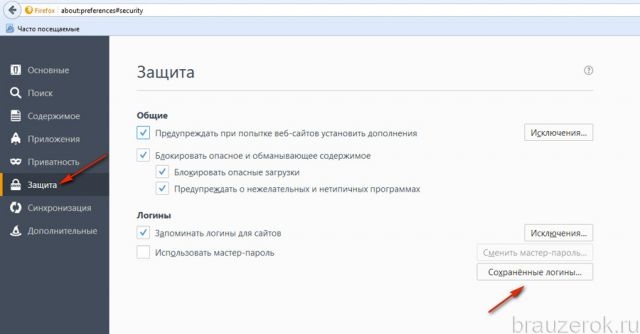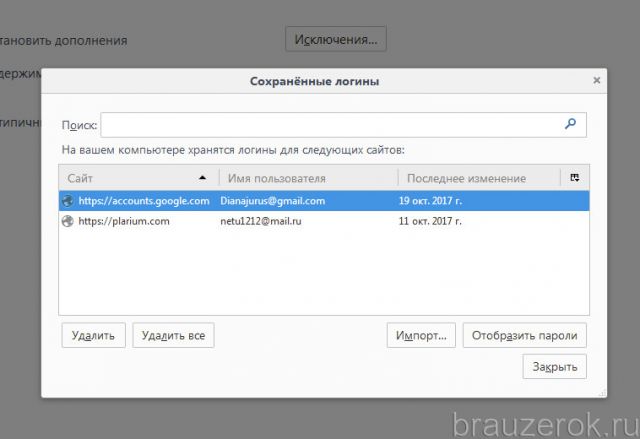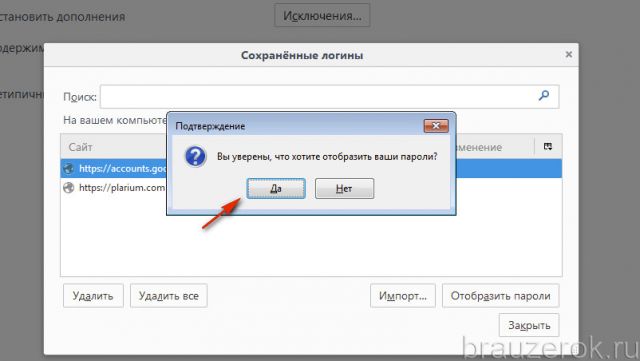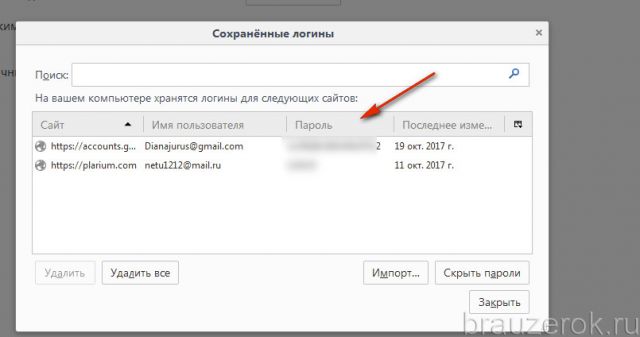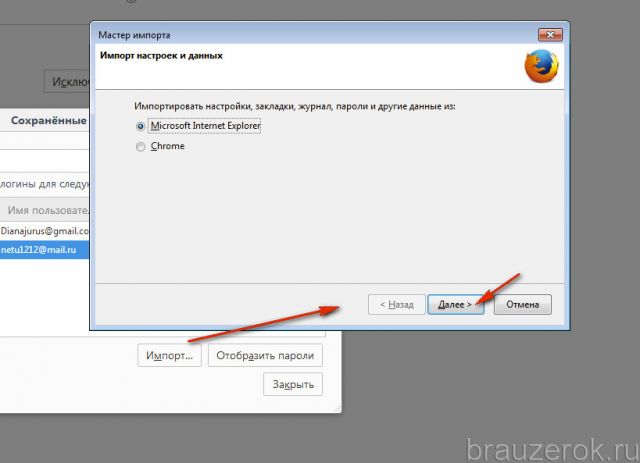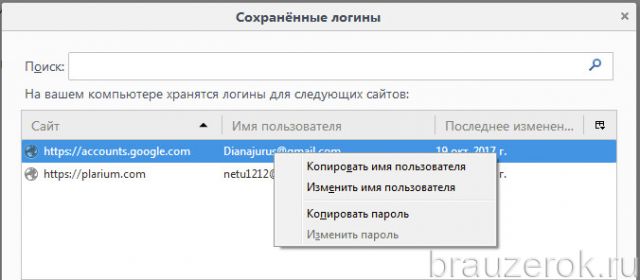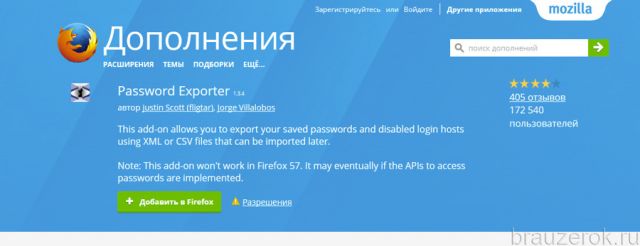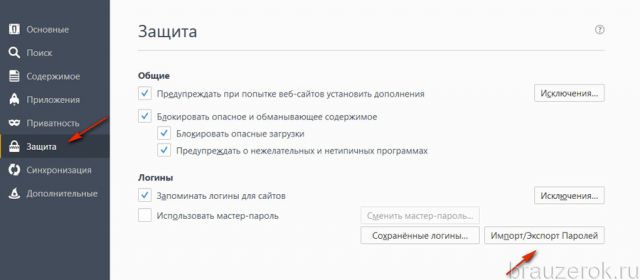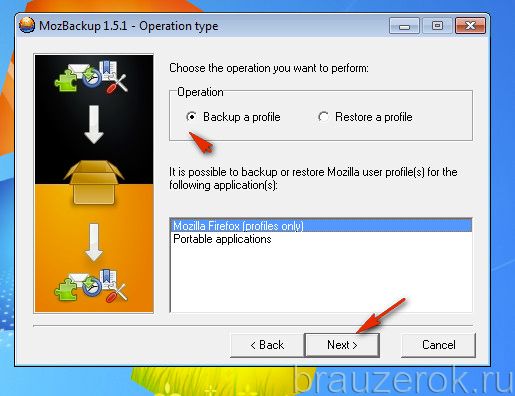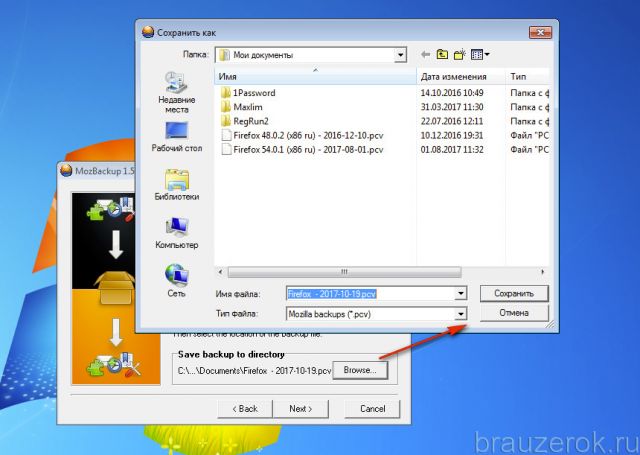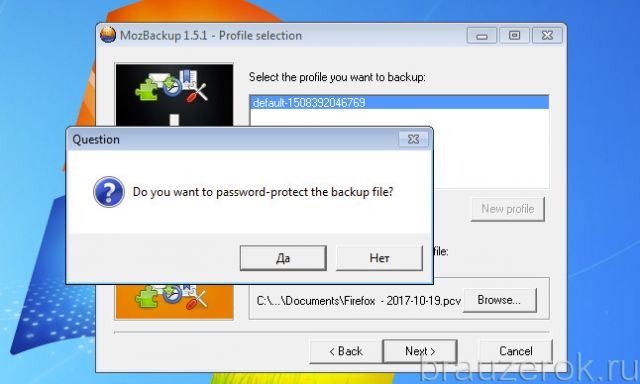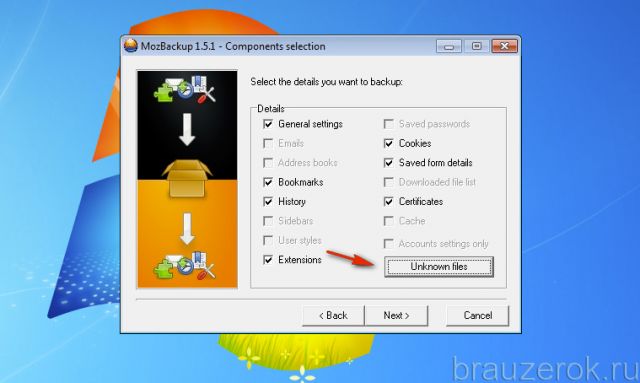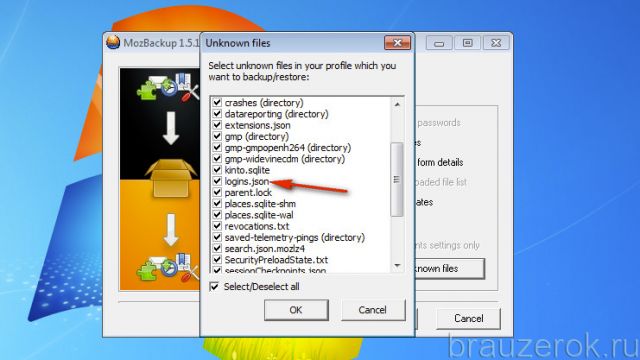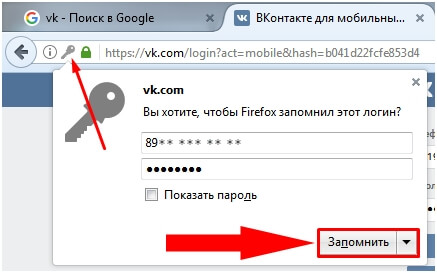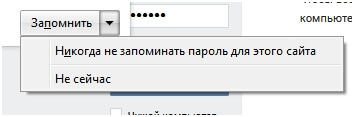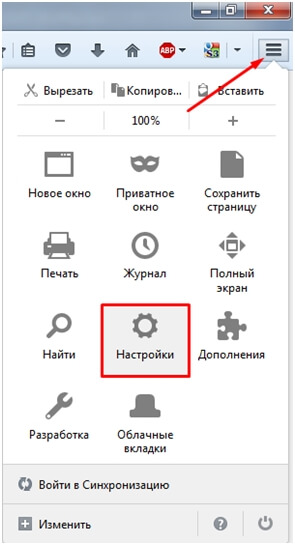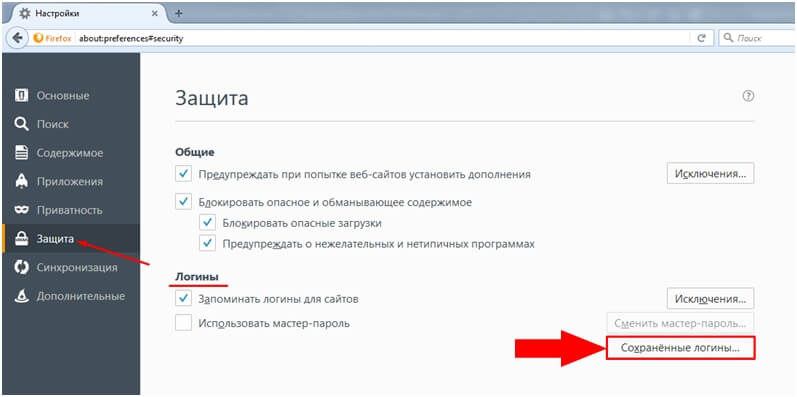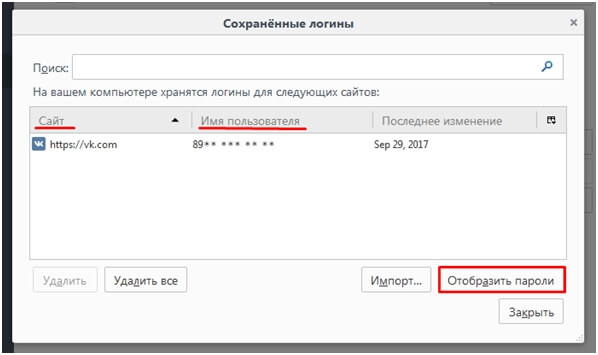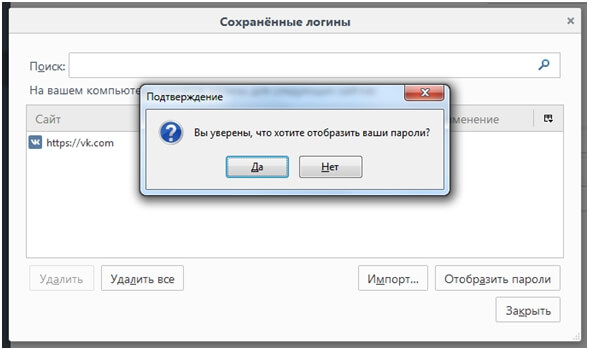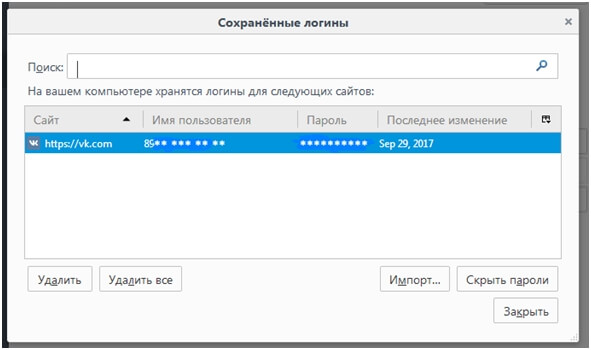в какой папке хранятся пароли в mozilla firefox
Как посмотреть сохраненные пароли в Mozilla Firefox
Браузер Mozilla Фаерфокс имеет отличительную функцию – быстро и легко запоминает и сохраняет пароли, логины для сайтов, которые используют пользователи, стоит только один раз запомнить учетную запись конкретного сайта в мозилле. И уже эти данные заполняются в автоматическом режиме при каждом последующем посещении сайта.
В каком файле хранятся пароли Firefox?
Вся пользовательская информация в браузере хранится в одной папке, и называется профилем. По умолчанию этот полный путь выглядит так:
Данная папка размещена отдельно от firefox. Эта особенность исключает вероятность потери данных, если в браузере возникнут неполадки.
key4.db и logins.json — в этих файлах хранятся логины и пароли.
Включаем настройку сохранений паролей в браузере
Чтобы было что смотреть, необходимо убедиться, что опция сохранений учетных записей включена.
ВНИМАНИЕ! По умолчанию, данная функция включена. Если Вы только установили браузер — можете переходить к следующему разделу.
Сделать эту процедуру весьма просто, так как браузер имеет понятный интерфейс. Основной перечень действий:
Как сохранить пароль?
Для сохранения данных аутентификации потребуется посетить интернет-ресурс, где необходимо ввести имя пользователя и пароль.
Далее браузер Mozilla в автоматическом режиме спрашивает пользователя, нужно ли сохранять введенные данные.
Если вам это необходимо, нажимается на кнопку «Сохранить», если нет то «Не сохранять».
Рядом с ней располагается стрелка, показывающая направление вниз. После нажатия пользователю предоставляется вариант «никогда не сохранять пароль».
Таким образом можно добавить сайт в исключения, и больше не будет браузер спрашивать запомнить логин.
Такое правило действует только для сайтов которые добавлены в исключения.
После нажатия на первый вариант закрывается диалоговое окно. Его можно легко открыть в любой момент путем нажатия на значок в виде ключа. Он располагается слева от строки поиска.
Просмотр паролей
В некоторых случаях необходимо посмотреть данные от учетных записей различных сайтов, для этого потребуется отрыть меню с настройками. Специальный значок расположен в верхнем правом углу. Он изображен в виде трех полосок, которые размещаются друг над другом. Далее необходимо нажать на меню «Настройки».

В новом окне будет показан перечень интернет-ресурсов и имен, которые хранятся после регистрации. Пользователь также может изучить и последние изменения. Чтобы увидеть сохраненные логины, требуется нажать на «Отобразить пароли». Всплывет окно, где нужно подтвердить совершаемые действия.
На экране вашего монитора появится вся интересующая информация. Здесь есть и адрес сайта, и логин, password фаерфокс. Именно эти данные используются для входа в учетную запись.
После совершенных выше действий нужно обязательно скрыть данные аутентификации от посторонних лиц. Нажимаем вкладку «Скрыть пароли», подтверждаем действие кликом на клавишу «ОК».
Пароли в Firefox
Некоторые пользователи предпочитают хранить учётные данные в менеджере Firefox. Если в день приходится помногу раз авторизовываться — такой вариант хранения очень удобен. Достаточно один раз ввести логин и пароль от сайта. Браузер запомнит и будет при помощи них обеспечивать пользователю доступ к личному аккаунту, то есть повторно заполнять поля для входа ему не придётся. Плюс к этому — менеджер Мазила Фаерфокс спасает забывчивых пользователей: если они и запамятовали комбинацию ключа, то в любой момент можно посмотреть сохраненные пароли в Mozilla Firefox. А ещё экспортировать их, узнать в каком файле они находятся.
Из этой статьи вы узнаете, как управлять авторизационными данными в Firefox.
В каком файле браузер хранит логины и пароли?
Если у вас возникла задача, где хранятся пароли в Firefox — в какой директории и в каких файлах, — выполните нижеследующую инструкцию. Она поможет вам получить доступ.
1. Щёлкните по кнопке «три полоски» в верхнем правом углу окна браузера.
2. В выпавшем меню кликните по иконке «знак вопроса» (находится внизу панели).
3. В подменю выберите пункт «Информация для решения проблем».
4. В разделе «Сведения о приложениях» клацните кнопку «Открыть папку».
5. В открывшейся директории профиля хранятся два интересующих вас файла:
в key3 выполняется сохранение паролей, а в logins.json — логинов.
Как сохранить ключ для входа в менеджере?
Чтобы выполнить сохранение определённого пароля, необходимо:
1. Открыть веб-сайт, на котором нужно выполнить авторизацию.
2. Заполнить поля в панели для входа (логин и ключ), отправить данные (нажать кнопку «Войти», или «Вход»).
3. В выпавшей панели с картинкой «ключ» кликнуть кнопку «Запомнить».
Чтобы использовать сохранённый логин, установите курсор в поле формы, куда его нужно вставить.
Затем кликните правую кнопку мышки. В контекстном меню установите курсор над пунктом «Вести логин». В открывшейся дополнительной панели кликом выберите необходимый логин.
Управление менеджером
Получить ответ на вопрос, как посмотреть сохранённые пароли в Mozilla, нам поможет менеджер браузера.
1. Кликните раздел «Инструменты» в меню FF. Перейдите в подраздел «Настройки».
2. Откройте вкладку «Защита».
3. В блоке «Логины» нажмите «Сохранённые логины… ».
4. В новом окне отобразится список записей. Но в них указаны только логины, дата создания и на каком сайте используются для авторизации.
Чтобы посмотреть пароли, нажмите «Отобразить… ». Подтвердите действие: клацните «Да» в окне с вопросом.
После активации команды появится возможность выполнить просмотр колонки «Пароль» с открытыми символьными комбинациями для каждого логина.
В менеджере также можно удалить пароли посредством кнопок «Удалить» (убрать выделенную запись) и «Удалить всё» (убрать все записи, имеющиеся в журнале).
Импортирование сохранённых паролей осуществляется директивой «Импорт…». Клацните её, выберите в списке браузер, из которого хотите перенести данные в Firefox. А потом нажмите «Далее».
Для того чтобы скопировать учётные данные в менеджере, кликните правой кнопкой по необходимой записи и последовательно воспользуйтесь командами:
Экспорт учётных данных
Экспорт паролей в Firefox можно выполнять различными способами:
Способ №1: аддон Password Exporter
1. Откройте страничку — https://addons.mozilla.org/ru/firefox/addon/Password-Exporter/
2. Выполните установку, перезапустите веб-обозреватель.
3. В меню щёлкните: Инструменты → Настройки.
4. На вкладке «Защита» кликните по кнопке «Импорт/Экспорт Паролей».
5. В появившемся окне активируйте необходимую команду: «Экспортировать пароли» или «Экспортировать список».
Способ №2: утилита MozBackup
1. На странице http://mozbackup.jasnapaka.com/download.php скачайте утилиту MozBackup для резервирования пользовательского профиля в Firefox. Установите её в систему и запустите.
2. В блоке «Operation» выберите «Backup a profile», клацните «Next».
3. Нажмите «Browse» укажите папку для сохранения копии данных.
4. Выберите вариант сохранения. Если желаете ограничить доступ к файлу с бэкапом паролем, кликните «Да» и укажите ключ. Чтобы не использовать надстройку, соответственно, кликните «Нет».
5. В панели элементов щёлкните «Unknown files».
6. И убедитесь в том, что в дополнительном списке установлен флажок возле файлов, в которых хранятся учётные данные (logins.json).
7. Теперь сохранённый бэкап с авторизационными данными можно перенести в Firefox на другой ПК. Либо в директорию переустановленного дистрибутива.
Благодаря менеджеру Firefox, вы не будете утруждать себя набором логинов и паролей для выполнения входа на личные странички в соцсетях, на форумах, блогах, онлайн-играх и прочих веб-сервисах. Он имеет простое управление, позволяет быстро удалять ненужные записи учёток, импортировать/экспортировать и редактировать их. Однако пользуясь менеджером, не забывайте соблюдать меры предосторожности во избежание кражи личных данных. Устанавливайте мастер-пароль для доступа в панель записей, к файлу с бэкапом. В особенности эти требования критичны в тех случаях, когда одним компьютером пользуются несколько человек без настройки отдельных учётных записей.
Пароли в Firefox
У веб-браузера Mozilla Firefox есть функция запоминания и хранения логина и пароля учетных записей от различных веб-ресурсов, пользующиеся у пользователя особой популярностью, а также их автоматическое заполнение при каждом следующем посещении любимых сайтов. Сейчас разберём несколько действий на тему паролей в Мозиле.
Как запомнить пароль в Мозиле
Открываем интернет-сайт, требующий входа в учетную запись, заполняем данные об имени пользователя и пароль. Входим в учетную запись.
Затем, браузер Mozilla автоматически спросит у вас «Вы хотите, чтобы Firefox запомнил этот логин?». Если вам это необходимо нажимаем кнопочку «Запомнить», если нет, можно проигнорировать сообщение и просто закрыть появившееся окошко. Рядом с кнопкой «Запомнить» есть стрелочка вниз, если на неё нажать, появятся два дополнительных действия «Никогда не запоминать пароль для этого сайта» и «Не сейчас».
При нажатии на пункт «Не сейчас» диалоговое окно закроется, но его всегда можно открыть снова, кликнув на значок в виде ключика находящийся слева от строчки поиска.
Где хранятся пароли в Firefox
Входные данные для различных интернет-сайтов хранятся в особой папке, которая называется «Профиль». Эта папка находится отдельно от файлов поисковой системы Мозила Фаерфокс. Таким образом предотвращается потеря важных данных при неполадках с веб-браузером. Отсюда следует, что если вы удалите ваш интернет-обозреватель, то сохраненные пароли никуда не пропадут.
Как посмотреть сохраненные пароли в Mozilla Firefox
Вы сохранили пароли для каких-то веб-ресурсов и теперь думаете, как посмотреть сохраненные пароли в Мозиле, для этого, открываем меню настроек (значок в верхнем правом углу, изображающий три полоски, расположенные друг под другом), затем кнопка «Настройки».
В левой части окна выбираем пункт «Защита». В открывшемся окне видим два подпункта «Общие» и «Логины». В подпункте «Логины» справа есть кнопка «Сохраненные логины…», нажимаем на неё.
Откроется новое окно «Сохраненные логины», где можно увидеть перечень сайтов и имен пользователей, а также последние изменения. Для просмотра паролей необходимо нажать на кнопку «Отобразить пароли».
Появиться окошко с запросом на подтверждение показа паролей, выбираем «Да».
Теперь вы видите адрес сайта, имя пользователя и пароль для входа на указанный сайт.
Как удалить пароли в Mozilla Firefox
Если пользователю необходимо по какой-либо причине удалить данные логина и пароля, нужно в окне «Сохраненные логины» выбрать Сайт, для которого нужно удалить пароль и нажать кнопку «Удалить» в нижней левой части окна или кнопка «Удалить всё», чтобы сразу удалить пароли для всех сайтов.
Сохранённые пароли — Запоминайте, удаляйте, редактируйте пароли в Firefox
Firefox безопасно хранит ваши имена пользователя и пароли для доступа к веб-сайтам, автоматически заполняет их за вас при очередных посещениях веб-сайта и позволяет вам управлять вашими сохранёнными логинами с помощью встроенного Менеджера паролей Firefox Lockwise. В этой статье описывается, как запоминать, отображать, редактировать, управлять, удалять и защищать Ваши пароли в Firefox, а также как отключить Менеджер паролей.
Оглавление
Запоминайте имена пользователя и пароли в Firefox
Когда Вы вводите имя пользователя и пароль, которые не были сохранены для сайта, Firefox предлагает их сохранить.
Управление несколькими учётными записями для сайта
Если у вас больше, чем одна учётная запись для сайта, Firefox может сохранить все ваши логины. Каждый раз, когда вы заходите на сайт, вы можете выбрать информацию для входа, которую вы хотите использовать в Firefox.
Добавить другую учётную запись для входа: Чтобы сохранить дополнительную учётную запись для сайта, введите учётные данные для входа и нажмите Сохранить при появлении запроса. Используйте стрелку раскрывающегося списка, чтобы просмотреть список сохранённых имен пользователей для этого сайта. Вы также можете начать вводить текст, чтобы отфильтровать результаты.
Если для сайта сохранено больше одной учётной записи, то когда вы щёлкнете по полю учётной записи, отобразится список имён пользователей. Выберите то имя пользователя, под которым хотите войти.

Управление именами пользователя и паролями
Здесь вы можете просмотреть, скопировать, отредактировать или удалить ваши сохранённые логины.
После того, как вы выберете запись в списке логинов, вы можете произвести следующие действия:
Удаление всех сохранённых логинов
Экспорт данных логинов
Импорт данных логинов
Защита паролей
Если вы будете пользоваться простым паролем везде, вы будете подвержены риску кражи личности. В статье Выбор безопасного пароля для защиты вашей личности описывается, как легко создавать безопасные пароли, используя Менеджер паролей (описано выше), который поможет их вспомнить.
Хотя Firefox сохраняет ваши имена и пароли в зашифрованном формате, человек с доступом к пользовательскому профилю вашего компьютера всё равно сможет их увидеть или использовать. В статье Использование Мастер-пароля для защиты сохранённых имён пользователя и паролей описывается, как это предотвратить и оставаться в безопасности, если компьютер потеряется или будет украден.
Отключение Менеджера паролей
Firefox предлагает запоминать пароли по умолчанию. Чтобы изменить ваши настройки:
Проблемы с именами и паролями?
Следующие статьи помогут вам решить проблемы с именами и паролями:
Эти прекрасные люди помогли написать эту статью:
Станьте волонтёром
Растите и делитесь опытом с другими. Отвечайте на вопросы и улучшайте нашу базу знаний.
Как сохранить и посмотреть сохраненные пароли в Мозиле?
Как посмотреть сохраненные пароли в Мозиле
Нажмите кнопку меню в правом верхнем углу и выберите «Настройки» из выпадающего списка».
В открывшемся окне перейдите в раздел «Защита», убедитесь, что напротив пункта «Запомнить логины для сайтов» есть птичка. Нажмите кнопку «Сохраненные логины».
Перед нами открывается список адресов, данные для которых вы сохранили. Чтобы просмотреть их, нажмите кнопку «Показать пароль».
Теперь, помимо логинов, мы также показываем соответствующие комбинации символов. Чтобы удалить пароль в Mozila, выберите нужный сайт и нажмите кнопку «Удалить».
Файлы cookie также хранят информацию о введенных комбинациях символов. Поэтому, если вы удаляете определенные пароли или даже полностью очищаете этот список, я рекомендую вам прочитать статью: Как удалить файлы cookie в Mozilla Firefox.
Как в Мозиле добавить исключения
Если вы не хотите, чтобы пароли сохранялись на этом сайте, вам нужно будет нажать кнопку «Не сохранять», и если вы не хотите, чтобы при каждом открытии этого сайта появлялось окно с просьбой сохранить пароль, тогда вы должны выберите из всплывающего списка пункт Не сохранять никогда.

Как добавить исключения в Mozile.
Если вы хотите сохранить пароль позже, а окно для сохранения пароля не открывается, вам необходимо открыть настройки браузера, щелкнув в строке меню Сервис – Параметры. В настройках заходим в Безопасность и напротив пункта Запомнить доступ для сайтов нажимаем на кнопку Исключения.

Как очистить пароли в Mozile в исключениях.
Откроется окно, в котором вам нужно будет выбрать этот сайт, затем нажать по очереди кнопки Удалить сайт и Сохранить изменения. Позже вы можете сохранить пароли для этого сайта.
Как удалить логин из автозаполнения опера?
Чтобы отключить функцию «Автозаполнение полей» в браузере Opera, вам необходимо:
Уничтожение парольных записей в Мозилле
Предыдущие разделы показывают неадекватность хранения личных записей в теле зрителя и простоту доступа к ним при желании и некоторых навыков. А если система зависнет или выйдет из строя, личные записи будут потеряны, что нежелательно.
Так как же удалить пароли в Mozilla? Последовательность шагов будет выглядеть так:
Как импортировать пароли в Firefox
Вы можете импортировать пароли из других браузеров, используя встроенный в Firefox мастер импорта. В диалоговом окне «Сохраненные логины» нажмите «Импорт» и в новом окне мастера выберите, из какого браузера будут импортированы данные.

Нажмите «Далее», затем снимите флажки для данных, которые вы не хотите импортировать.
После того, как мастер проинформирует вас об успешном импорте, нажмите «Готово».
Как убрать сохраненный пароль в приват24?
Удалите сохраненные пароли.
Зайдите в раздел «Защита». В области логинов щелкните Сохраненные логины. Выделите необходимое имя пользователя и нажмите «Удалить».
Управление менеджером
Получить ответ на вопрос, как просмотреть пароли, сохраненные в Mozilla, нам поможет менеджер браузера.
1. Щелкните раздел «Инструменты» в меню FF. Зайдите в подраздел «Настройки».
2. Щелкните вкладку «Безопасность».
3. В блоке «Логин» нажмите «Логины сохранены… ».
4. Список записей отобразится в новом окне. Но они содержат только логины, дату создания и сайт, на котором они используются для авторизации.
Чтобы просмотреть пароли, нажмите «Показать…». Подтвердите действие: нажмите «Да» в окне вопроса.
После активации команды можно будет просмотреть столбец «Пароль» с символическими комбинациями, открытыми для каждого входа в систему.
В диспетчере также можно удалить пароли с помощью кнопок «Удалить» (удалить выбранную запись) и «Удалить все» (удалить все записи в реестре).
Сохраненные пароли импортируются с помощью директивы «Импорт…». Щелкните по нему, выберите из списка браузер, из которого вы хотите перенести данные в Firefox. Затем нажмите «Далее».

Как закладки переносятся из Firefox в Firefox
Чтобы скопировать учетные данные в диспетчер, щелкните правой кнопкой мыши нужный элемент и затем используйте команды:

Внимание! В блоке «Вход» вы можете установить мастер-пароль для доступа к менеджеру. Нажмите кнопку «Использовать мастер-пароль» и введите ключ. С помощью кнопки «Изменить…» вы меняете мастер-пароль (с текущего на новый).
Где хранятся логины и пароли?
Начну с того, где хранится файл паролей. Это файл «Логины» в папке «C: UsersSomeUserAppDataLocalGoogleChromeUser DataDefault». Это база данных SQLite.
Как удалить сохраненные пароли Windows 10?
Чтобы удалить сохраненный пароль, выберите свои учетные данные и нажмите кнопку «Удалить». Вы увидите окно с запросом подтверждения. Чтобы изменить пароль, нажмите кнопку «Изменить». В этом окне вы можете изменить свой логин и пароль.
Где Мозила хранит пароли
Браузер сохраняет сохраненные на компьютере логины и пароли в файлах key3.db и logins.json. Эти файлы, в которых Firefox хранит пароли, расположены в C: Users Имя пользователя компьютера AppData Roaming Mozilla Firefox Profiles f66co4cu.default, где последний набор цифр и букв может быть разным для всех.
Как сохранить ключ для входа в менеджере?
Примечание. Обсуждается процедура сохранения в Firefox с настройками по умолчанию.
Чтобы сохранить конкретный пароль, вам необходимо:
1. Откройте сайт, на котором хотите авторизоваться.
2. Заполните поля панели входа (логин и ключ), отправьте данные (нажмите кнопку «Войти» или «Войти»).
3. В раскрывающейся панели с изображением «ключа» нажмите кнопку «Запомнить».
Внимание! Если вы не желаете сохранять информацию в менеджере, нажмите на «стрелку» рядом с «Запомнить» и выберите соответствующую команду: «Не сейчас» – временно отказаться от сохранения (когда вы вернетесь на этот сайт, запрос будет появляются снова); «Никогда не вспомни…» – отказываюсь экономить.
Чтобы использовать сохраненный логин, поместите курсор в поле формы, куда вы хотите его вставить.
Затем щелкните правой кнопкой мыши. В контекстном меню установите курсор на пункт «Вход». В открывшейся дополнительной панели нажмите на нужный логин.
Как восстановить закладки в мозиле после удаления?
После установки браузера нужно нажать кнопку «Firefox» => «Закладки» => «Показать все закладки». В окне «Библиотека» вам нужно будет нажать кнопку «Импорт и резервное копирование копий». Далее выбираем пункт «Восстановить резервную копию», затем пункт «Выбрать файл…».
Как сбросить мастер пароль
Если вы потеряли или забыли свой мастер-пароль или хотите отключить эту функцию, вы можете сбросить его. Сброс «Мастер-пароля» удалит из памяти всю информацию о доступах и сохраненных паролях для авторизации на сайтах.
Введите chrome: //pippki/content/resetpassword.xul в адресной строке, нажмите клавишу «Ввод» и на появившейся вкладке нажмите кнопку «Сброс”.

После перезапуска браузера вы потеряете всю информацию, сохраненную в диспетчере паролей.
Если Мозила не сохраняет пароли сайтов
Это означает, что эти страницы были добавлены в исключения. Чтобы добавить сайт в исключения (его имя пользователя и пароль никогда не будут сохранены в браузере), просто когда вас попросят его запомнить, нажмите на стрелку рядом со словом «Запомнить» и из выпадающего меню – из в нижнем меню выберите пункт «Никогда не запоминайте пароль для этого сайта».
Если сайт находится в исключениях, предложение о сохранении личных данных после авторизации больше не будет отображаться.
Чтобы проверить, действительно ли он находится в предоставленном списке, и удалить его оттуда, выполните следующие действия.
Идем по уже знакомому нам пути, нажимаем на настройки и переходим в раздел «Безопасность», находим подраздел «Доступ» и нажимаем кнопку «Исключения».
Находим в списке адреса, которые ищем. Если вы хотите удалить некоторые из них, выберите и нажмите соответствующую кнопку:
Как найти пароли и логины
Чтобы просмотреть данные, сохраненные в Mozilla, вам необходимо:
Экспорт учётных данных
Вы можете экспортировать пароли в Firefox несколькими способами:
Способ №1: аддон Password Exporter
Внимание! Этот способ подходит только для версий браузеров не ранее 57-й.
1. Откройте страницу – https://addons.mozilla.org/ru/firefox/addon/Password-Exporter/
2. Завершите установку, перезапустите веб-браузер.
3. В меню выберите: Инструменты → Параметры.
4. На вкладке «Безопасность» нажмите кнопку «Импорт / экспорт паролей».
5. В открывшемся окне активируйте нужную команду: «Экспорт пароля» или «Экспорт списка».
Способ №2: утилита MozBackup
1. С http://mozbackup.jasnapaka.com/download.php загрузите утилиту MozBackup для резервного копирования профиля пользователя в Firefox. Установите его в систему и запустите.
2. В блоке «Операция» выберите «Резервное копирование профиля», нажмите «Далее».
3. Нажмите «Обзор», чтобы указать папку, в которой следует сохранить копию данных.
4. Выберите вариант сохранения. Если вы хотите ограничить доступ к файлу резервной копии паролем, нажмите «Да» и укажите ключ. Чтобы не использовать надстройку, соответственно нажмите «Нет».
5. На панели инструментов нажмите «Неизвестные файлы».
6. И убедитесь, что в дополнительном списке установлен флажок рядом с файлами, в которых хранятся учетные данные (logins.json).
7. Теперь резервную копию, сохраненную с данными авторизации, можно перенести в Firefox на другой компьютер. Или в каталоге переустановленного дистрибутива.
Благодаря менеджеру Firefox вы не будете беспокоиться о серии логинов и паролей для доступа к личным страницам в социальных сетях, форумах, блогах, онлайн-играх и других веб-сервисах. Он имеет простые элементы управления, позволяет быстро удалять ненужные записи учетных записей, импортировать / экспортировать и редактировать их. Однако при использовании менеджера не забудьте принять меры, чтобы избежать кражи личных данных. Установите мастер-пароль для доступа к панели записи, к файлу резервной копии. Эти требования особенно важны в случаях, когда несколько человек используют компьютер без создания отдельных учетных записей.
Как удалить все сохраненные пароли на компьютере?
В окне свойств браузера откройте вкладку «Содержание». В разделе «Автозаполнение» нажмите кнопку «Параметры». В окне «Параметры автозаполнения», чтобы удалить все пароли, сохраненные в браузере, вам нужно будет нажать кнопку «Очистить журнал автозаполнения…». Далее откроется окно «Удалить историю просмотров».
Как посмотреть сохраненные пароли в Mozilla Firefox
Чтобы увидеть сохраненные в Firefox пароли для этого сайта, вам нужно поместить курсор в поле, где вы ввели логин, и нажать правую кнопку мыши. Откроется контекстное меню, в котором вы сначала выберите «Ввести логин» – последовательно просмотреть сохраненные логины.

Как найти пароли в Mozile.
Откроется окно, в котором будет отображаться адрес этого сайта, и для просмотра паролей в Firefox вам нужно будет нажать кнопку «Показать пароль.

Как удалить пароли в Mozilla Firefox.
Если вы хотите увидеть в этом окне все пароли, сохраненные в Mozile, вам нужно будет щелкнуть крестик в этом окне, который находится в правой части адресной строки. Указанный адрес исчезнет, и сразу же отобразятся все ваши сайты и пароли для входа.
Чтобы удалить пароли Firefox, вам нужно будет выбрать сайт и нажать кнопку «Удалить». Если вы нажмете кнопку «Удалить все», все пароли будут удалены.
Кроме того, чтобы просмотреть пароли в Mozile, вы можете открыть это окно в настройках вашего браузера. После открытия настроек, нажав Инструменты – Настройки на панели меню, вам нужно будет перейти в Безопасность и внизу нажать кнопку Сохраненные логины. Откроется окно, в котором вы увидите все логины и пароли для сайтов.